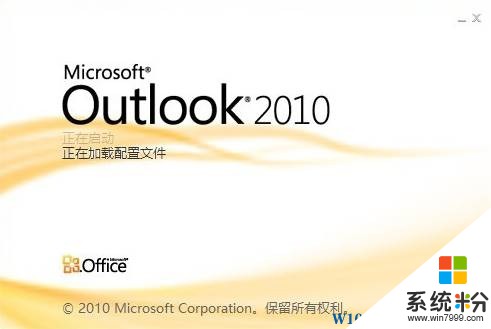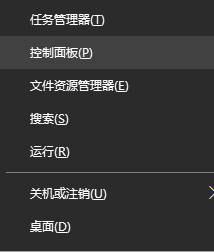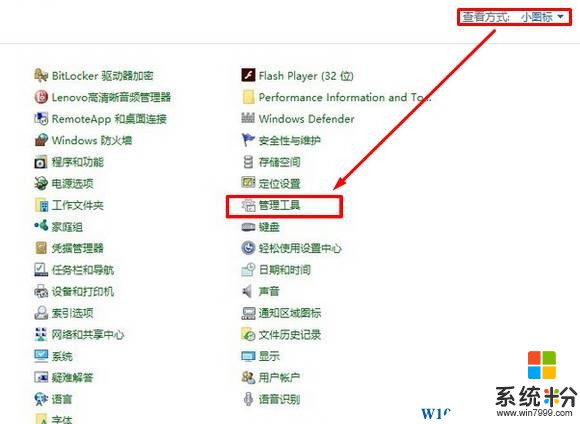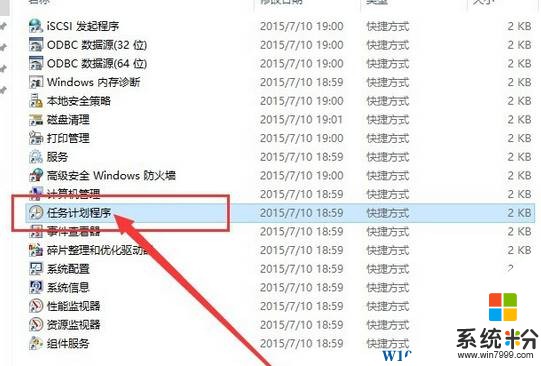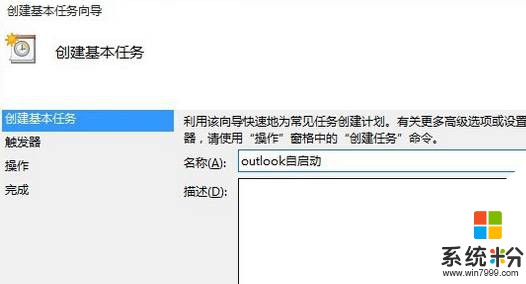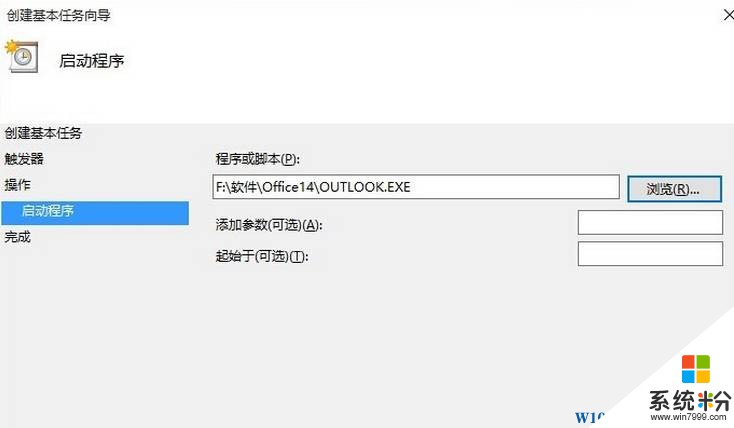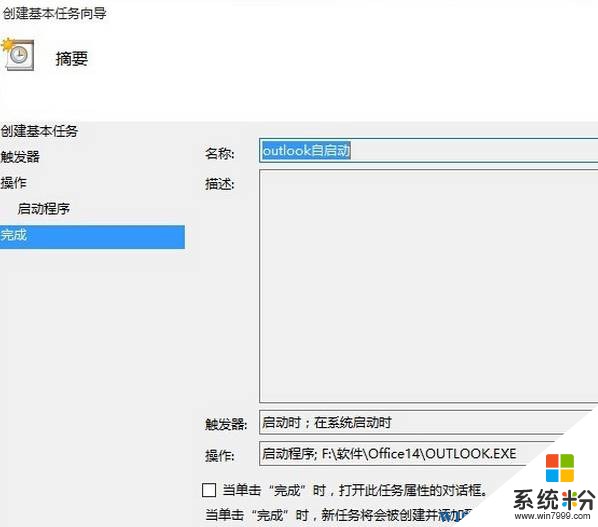Win10係統 outlook 開機啟動該怎麼設置?outlook開機啟動的方法!
時間:2017-04-06 來源:互聯網 瀏覽量:
在Win10係統係統該如何讓outlook開機自動運行?下麵係統粉給大家分享下outlook開機自啟動的設置方法。
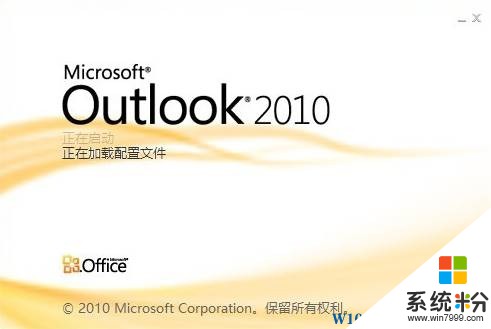
步驟:
1、在開始菜單上單擊右鍵,在彈出菜單中點【控製麵板】;
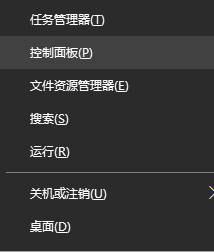
2、將查看方式修改為“類別”,在下麵點擊【管理工具】;
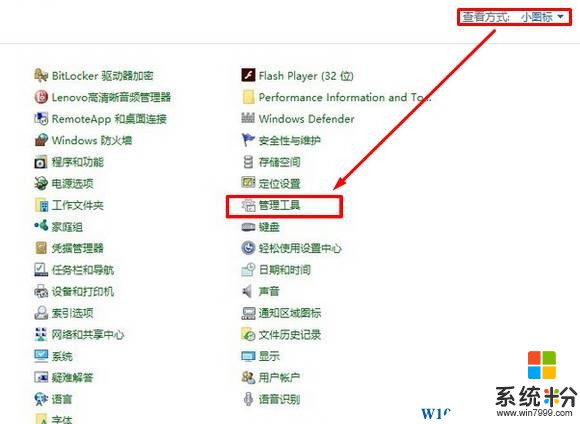
3、在“管理工具”的子菜單中,我們找到並點擊打開“任務計劃程序”
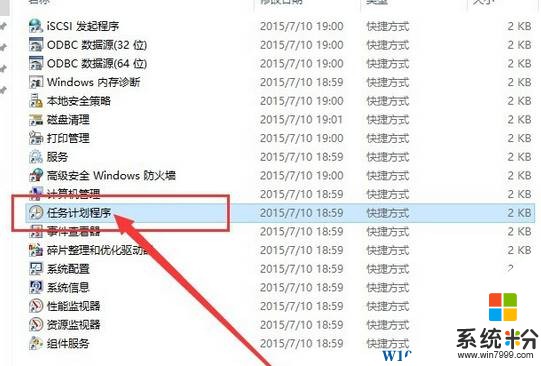
4、右鍵選擇“創建新的基本任務”,然後填寫名稱,點擊下一步。
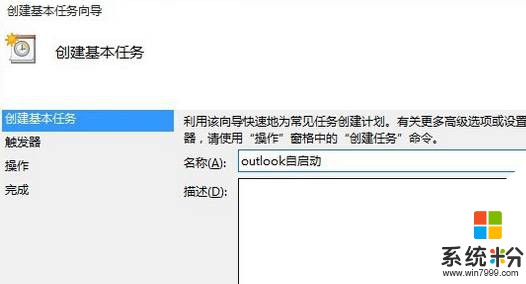
5、點擊瀏覽,選擇要啟動的程序【outlook】(注意不要選擇桌麵上的快捷方式,選擇安裝目錄中的程序。)
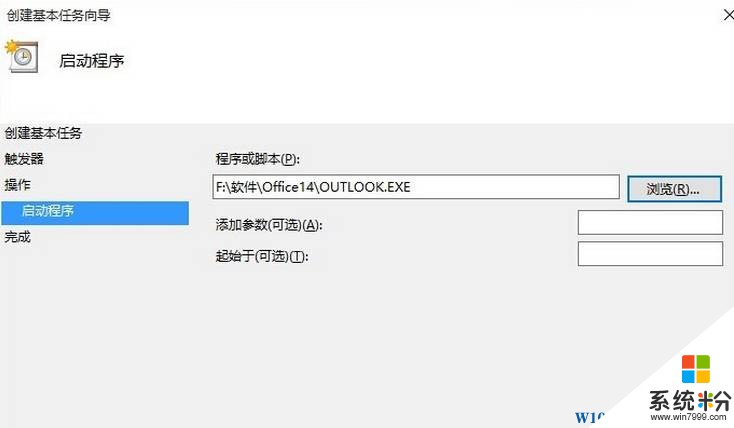
6、設置完成後點擊【完成】按鈕即可。
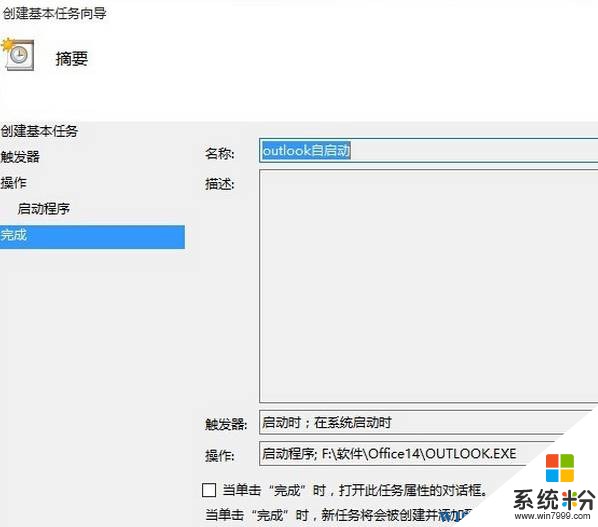
以上便是係統粉給大家介紹的【outlook 開機自動運行的設置方法】。